Nella prima tab View troviamo tutte le opzioni di visualizzazione.
In particolare, il primo riquadro Detail Area, consente di definire l'area visibile al massimo della risoluzione, all'interno dell'area visualizzata.
I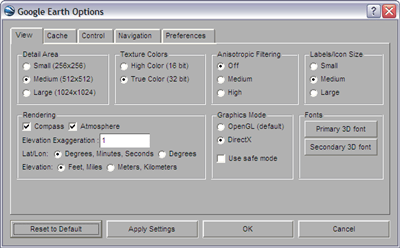 n pratica, scegliendo Small 256x256, solo un'area di questa dimensione è visibile a risoluzione piena, l'area di contorno è visibile sfuocata. Scegliendo invece l'area Large 1024x1024, quasi tutto lo schermo è visualizzato in alta risoluzione, a scapito ovviamente della quantità di dati trasferiti per il rendering.
n pratica, scegliendo Small 256x256, solo un'area di questa dimensione è visibile a risoluzione piena, l'area di contorno è visibile sfuocata. Scegliendo invece l'area Large 1024x1024, quasi tutto lo schermo è visualizzato in alta risoluzione, a scapito ovviamente della quantità di dati trasferiti per il rendering.
Anche la Texture Colors, influisce sulla quantità dei dati scaricati. Impostando True Color a 32 bit, il caricamento delle immagini sarà più lento, ma ovviamente la qualità dell immagini ne risente positivamente.
L'Anisotropic Filtering, interviene per correggere l'applicazione delle texture fotografiche sui modelli 3D dei rilievi.
Il concetto è che un pixel disposto su u na superficie inclinata deve occupare uno spazio maggiore dello stesso pixel in posizione piana.
Impostando L'Anisotropic Filtering su High, avremo una maggiore accuratezza nel rendering delle immagini con le texture applicate ai rilievi montuosi.
Con Labels/Icon Size e' possibile impostare la dimensione dell'icona e dell'etichetta che contrassegnano ogni Placemark
Nelle opzioni Rendering, oltre al tipo di rendering, è possibile decidere se Latitudine e Longitudine siano visuaizzate in gradi, primi e secondi, oppure in gradi decimali.
E' anche possibile decidere se l'elevazione deve essere visualizzata con le unità di misura anglosassoni (feet, miles) oppure con il sistema metrico (metri, kilometri).
Nella sezione Graphics Mode, è possibile decidere se il rendering deve essere effettuato in modalità OpenGL oppure DirectX, a seconda di quanto supportato dal proprio sistema.
Nell'ultimo quadrato Fonts è possibile impostare il tipo di caratteri usato all'interno della finestra di visualizzazione
Nella seconda tab Cache sono impostabili i valori da assegnare alla cache di memoria e alla cache su disco.
Nella tab Control, è possibile impostare i parametri di esecuzione dei tour e del movimento del mouse.
In particolare e' regolabile la velocità di spostamento durante il tour e il numero di secondi di pausa sulle singole località.
Spuntando la casella Advanced, è possibile impostare anche i parametri avanzati di velocità.
Nella tab Navigation del pannello Opzioni si imposta la modalità operativa. Normalmente essa e' impostata su Trackball, dove il pianeta è una immensa pallina da ruotare con il mouse.
Nella modalità Click and Zoom, al click sinistro del mouse corrisponderà uno zoom-in, mentre cliccando con il tasto destro, si ottiene un effetto di zoom-out.
La modalità G-Force è paragonabile all'atterggio di un aereo e si consiglia ai soli naviganti esperti.
In Overview Map e' impostabile il livello di dettaglio della mappa.
Uso della Consolle
Gentilmente disattiva il tuo adblocker per continuare a godere dei nostri contenuti di qualità. Grazie per il tuo supporto!